
문제 개요
Plex 재생 오류는 주로 지원되지 않는 코덱, 손상된 파일, 또는 디바이스 드라이버 문제 때문에 발생합니다. 전송 중 중단되거나 바이러스 감염으로 파일이 손상될 수도 있습니다. 최근에는 Android 앱 업데이트 후 버그로 인해 재생 오류를 겪는 사용자가 늘었습니다.
정의: 트랜스코딩 — 영상 파일을 다른 형식이나 비트레이트로 실시간으로 변환하는 과정입니다.
중요: 이 가이드는 일반 사용자와 서버 관리자 모두를 위해 단계별 진단과 대체 해법, 그리고 고급 체크리스트를 제공합니다.
왜 Plex 재생 오류가 발생하나?
- 서버와 클라이언트 사이의 연결 문제(네트워크 불안정, 라우터 설정 등).
- 업데이트로 인한 앱 내부 버그(특정 버전에서만 발생할 수 있음).
- 디바이스의 그래픽 드라이버나 하드웨어 가속 문제.
- 파일 자체의 손상 또는 지원되지 않는 코덱/컨테이너.
- VPN이나 프록시로 인한 지역/인증 문제.
간단한 판단 기준: 동일 파일이 다른 디바이스에서 재생되면 파일 자체 문제 가능성은 낮습니다. 반대로 모든 파일이 특정 클라이언트에서만 실패하면 클라이언트 설정/드라이버 문제일 확률이 큽니다.
문제 해결 단계(기본 순서)
다음 순서로 진행하세요. 각 항목은 실패할 때만 다음 단계로 이동합니다.
- 인터넷 연결 및 속도 확인
- Plex 서버 상태 확인
- 클라이언트 재시작 및 앱 재실행
- 그래픽 드라이버 및 OS 업데이트
- 트랜스코더 설정 조정
- VPN/프록시 비활성화
- 보안 연결(허용 불안전 연결) 설정 확인
- Plex 지원에 문의
기본 점검
Fix 1: 인터넷 연결 확인
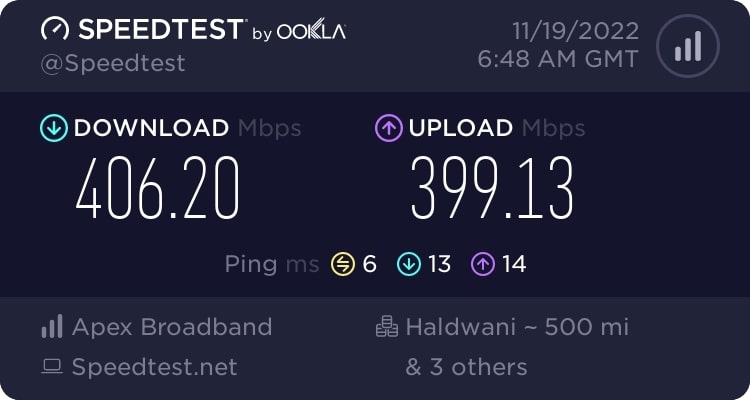
재생 전 인터넷 속도를 확인하세요. 스트리밍용 권장 속도는 영상 해상도에 따라 다릅니다. 일반적인 권장값:
- SD: 최소 2–3 Mbps
- HD (720p/1080p): 최소 5–10 Mbps
- 4K: 최소 25 Mbps 이상
속도 측정: Ookla Speedtest 같은 도구를 사용하세요. Wi‑Fi 신호가 약하면 라우터 근처에서 테스트하거나 유선 연결(이더넷)으로 비교해 보세요.
문제 해결 팁:
- Wi‑Fi 신호 불안정이면 라우터 재부팅, 채널 변경, 5GHz 대역 사용을 시도하세요.
- 다른 기기에서 인터넷이 느리면 ISP에 문의하세요.
- 모바일 데이터로 전환해 재생이 정상인지 확인하면 네트워크 이슈 여부를 빠르게 알 수 있습니다.
Fix 2: Plex 서버 상태 확인
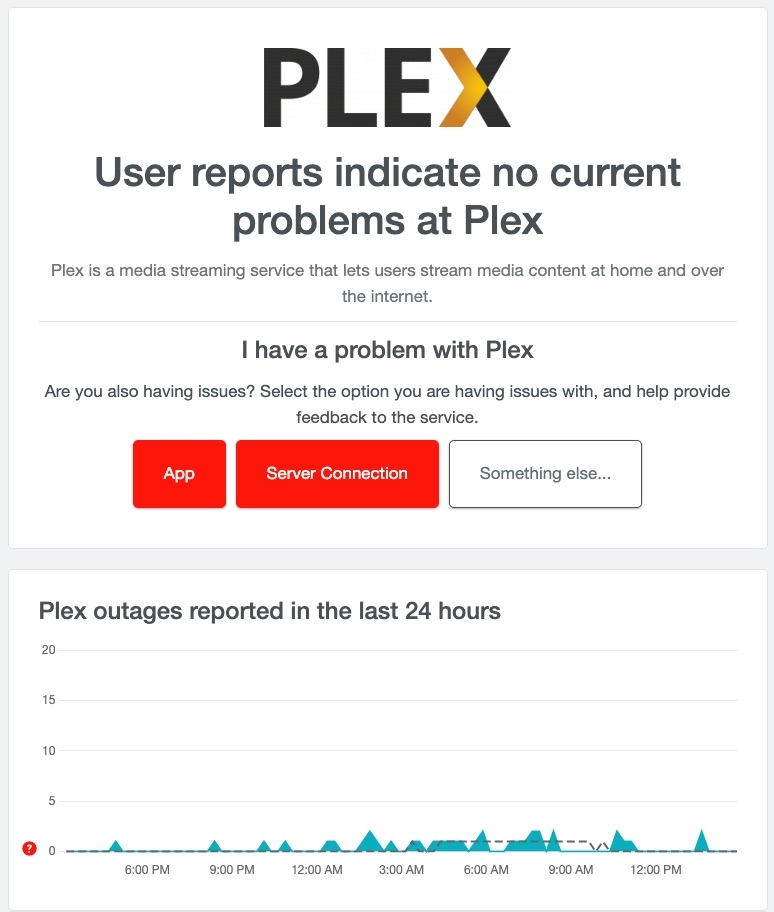
공식 트위터 계정(@plex)이나 상태 페이지(status.plex.tv)를 확인해 서버 점검이나 장애가 있는지 확인하세요. Plex 자체 서비스가 다운되면 사용자 측에서 할 수 있는 조치가 제한됩니다.
노트: Plex 서버가 로컬에서 운영되는 경우(자체 NAS 또는 PC)에는 외부 서비스 상태와 무관하게 로컬 서버 로그를 검사해야 합니다.
Fix 3: 클라이언트 및 서버 앱 재시작
클라이언트(스마트TV, 모바일, 데스크탑)와 Plex 서버 앱을 완전히 종료한 뒤 몇 분 대기 후 다시 실행하세요. 메모리 누수나 임시 파일이 문제를 일으킬 수 있습니다.
권장 순서:
- 클라이언트 앱 종료 → 클라이언트 전원 재시작 → 서버 앱 재시작 → 재생 테스트
Fix 4: 그래픽 드라이버 및 운영체제 업데이트
- Windows: 시작 메뉴에서 장치 관리자를 열고 디스플레이 어댑터를 선택한 뒤 드라이버 업데이트를 실행합니다. (드라이버를 수동으로 다운로드할 수도 있습니다.)
- macOS: 좌측 상단 Apple 메뉴 → 소프트웨어 업데이트에서 macOS 업데이트를 확인하세요. macOS 업데이트에 그래픽 드라이버가 포함됩니다.
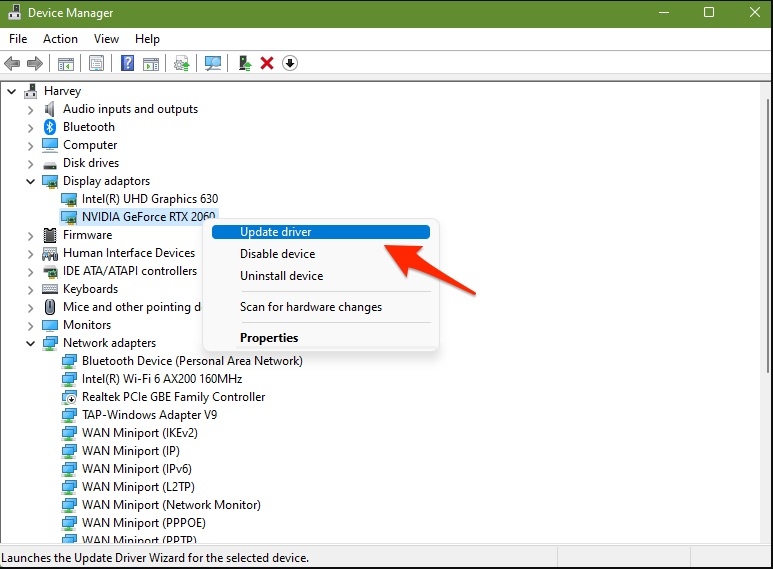
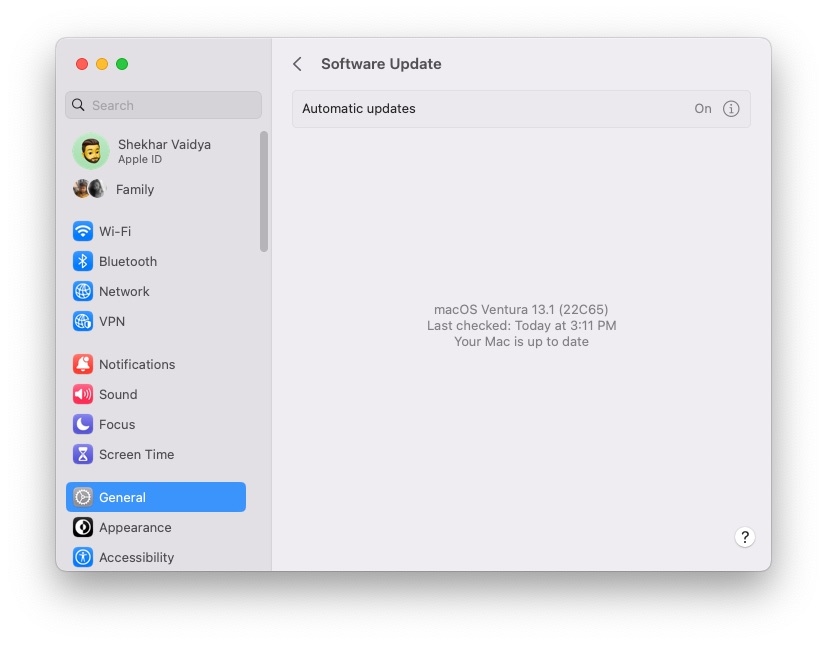
추가 팁:
- 노트북인 경우 제조사 사이트에서 제공하는 그래픽 드라이버(인텔/AMD/NVIDIA)를 사용하세요.
- 통합 그래픽과 전용 그래픽이 모두 있는 시스템에서는 전용 GPU를 우선 사용하도록 설정해 보세요.
Fix 5: 트랜스코더 설정 변경
트랜스코딩은 CPU를 많이 사용합니다. 서버의 CPU 처리 능력보다 과도한 트랜스코딩이 필요하면 재생 오류가 발생할 수 있습니다. 트랜스코더 설정을 낮추어 CPU 부하를 줄이세요.
설정 변경 방법:
- Plex 웹 UI에서 Home → Settings → Transcoder로 이동하세요.
- Transcoder 품질을 다음 옵션 중에서 선택할 수 있습니다:
- Automatic
- Prefer higher quality encoding
- Make my CPU hurt
- Prefer high-speed encoding
권장: 기본이 Automatic이면 ‘Prefer high-speed encoding’으로 변경하여 CPU 부하를 낮추고 안정성을 높여 보세요.
추가: 하드웨어 가속(예: Intel Quick Sync, NVIDIA NVENC) 옵션이 있다면 활성화하면 CPU 사용을 크게 줄일 수 있습니다. 다만 드라이버와 서버 하드웨어 호환성을 먼저 확인하세요.
Fix 6: VPN 및 프록시 비활성화
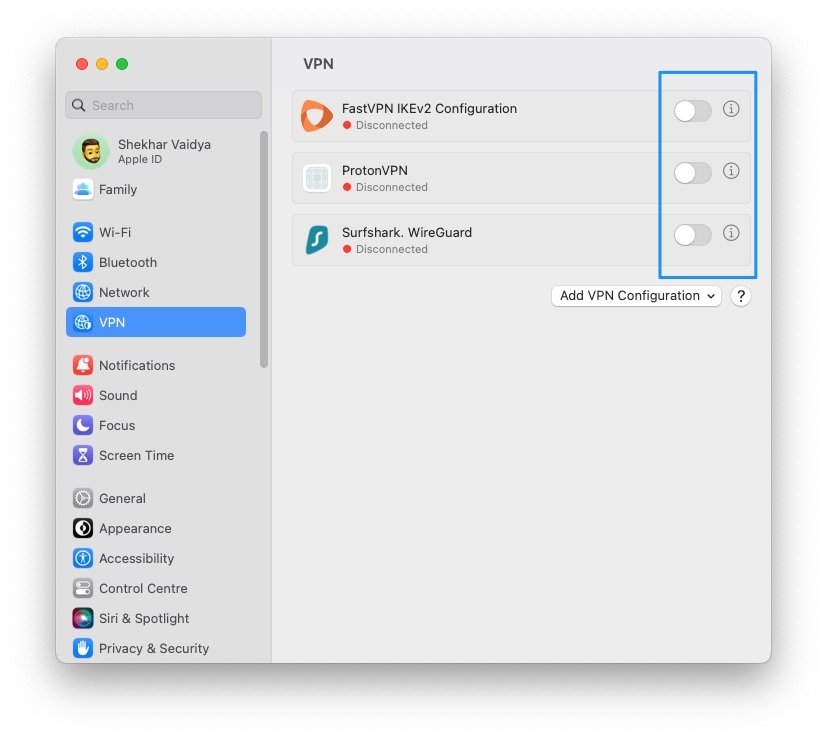
VPN이나 일부 프록시는 지리적 제한, 인증 충돌, 또는 대역폭 저하를 유발합니다. VPN을 일시적으로 끈 상태에서 재생이 정상이라면 VPN 설정을 조정하거나 예외 목록에 Plex를 추가하세요.
노트: 회사 네트워크나 공용 네트워크에서는 포트 차단 때문에 스트리밍이 불안정할 수 있습니다.
Fix 7: 허용된 연결(인증 불안전 연결) 설정 확인
스마트 TV의 보안 설정이 재생에 영향을 줄 수 있습니다. TV의 Plex 앱에서 설정 → 고급 탭으로 이동해 “allow insecure connections”(인증 불안전 연결 허용) 옵션을 ‘항상’으로 설정하면 내부 네트워크에서의 연결 문제를 완화할 수 있습니다.
중요: 이 설정은 로컬 네트워크 내부에서만 사용하고, 공용 네트워크에서는 보안 위험을 고려하세요.
Fix 8: Plex 지원팀에 연락
위 방법으로 해결되지 않으면 Plex 지원에 문의하세요. 문의 시 제공하면 좋은 정보:
- Plex 서버 버전과 클라이언트 앱 버전
- 재생 실패가 발생한 정확한 시간(로그 타임스탬프)
- 재생 시 표시되는 오류 메시지(스크린샷 포함)
- 서버 로그(Logs) 파일(서버에서 수집)
- 네트워크 환경(유선/무선, ISP)
Plex 지원은 로그를 통해 원인 진단을 돕습니다. 로그 수집 방법은 서버 UI의 설정 → 지원 → 로그 다운로드에서 가능합니다.
고급 문제 해결(관리자용)
서버 로그 분석 기본
로그 위치(일반적):
- Windows: %LOCALAPPDATA%\Plex Media Server\Logs
- macOS: ~/Library/Application Support/Plex Media Server/Logs
- Linux: /var/lib/plexmediaserver/Library/Application Support/Plex Media Server/Logs
로그에서 확인할 키워드: Transcoder, Failed, Error, Network, Codec, Buffer, ffmpeg
재생 실패 시점의 로그들을 압축해 지원팀에 제출하세요.
파일 인코딩/코덱 문제 진단
- ffprobe 또는 MediaInfo로 파일 컨테이너, 비디오 코덱, 오디오 코덱, 비트레이트를 확인하세요.
- Plex가 지원하지 않는 코덱이면 사전 인코딩(서버에서 변환)하거나 클라이언트에서 직접 플레이 가능한 포맷으로 변환합니다.
예시: ffprobe 사용 명령
ffprobe -v error -show_format -show_streams "파일경로"컨테이너별 문제
- MKV 컨테이너는 다양한 트랙과 메타데이터 때문에 트랜스코딩 이슈가 발생할 수 있습니다. MP4로 재포장(remux)하면 일부 문제가 사라집니다.
진단 및 조치 체크리스트(역할별)
사용자(일반):
- 다른 기기에서 동일 파일 시도
- 인터넷 속도 측정 및 Wi‑Fi 재시작
- VPN/프록시 끄기
- 앱 재설치/앱 캐시 삭제
서버 관리자:
- Plex 서버와 클라이언트 로그 수집
- 트랜스코더 설정 및 하드웨어 가속 확인
- 그래픽 드라이버와 서버 OS 업데이트
- 파일 인코딩 형식 확인(ffmpeg/MediaInfo)
- 포트(32400 등)와 방화벽 설정 확인
언제 이 방법들이 실패하나? (예외 사례)
- 파일 자체가 심하게 손상되어 재생 불가능한 경우. 이때는 원본 파일을 다시 획득하거나 백업에서 복원해야 합니다.
- 서버 하드웨어가 너무 약해서 하드웨어 가속이 없음에도 다수의 동시 트랜스코드 요청이 발생하면 근본적으로 하드웨어 업그레이드가 필요합니다.
- 네트워크 인프라(예: ISP 레벨의 패킷 손실)가 심할 때는 로컬 조치로 해결할 수 없습니다.
대안: 클라우드 트랜스코딩 서비스를 사용하거나 파일을 클라이언트가 직접 재생할 수 있는 포맷으로 사전 인코딩하세요.
짧은 점검 SOP(표준 작업 절차)
- 사용자 보고 접수 → 재생 오류 재현 시도
- 동일 파일을 다른 클라이언트에서 재생 시도
- 서버/클라이언트 로그 수집(타임스탬프 포함)
- 네트워크 속도 및 품질 검사
- 트랜스코더 설정/하드웨어 가속 점검
- 필요 시 파일 재인코딩 또는 서버 하드웨어 권고
- 결과와 조치 기록 후 사용자에게 통보
의사결정 흐름(간단한 다이어그램)
flowchart TD
A[재생 오류 발생] --> B{다른 기기에서도 실패?}
B -- 예 --> C[파일 손상/코덱 문제 의심]
B -- 아니요 --> D{네트워크 문제?}
D -- 예 --> E[인터넷/라우터 점검]
D -- 아니요 --> F{클라이언트 드라이버/앱 문제?}
F -- 예 --> G[드라이버/앱 업데이트 및 재시작]
F -- 아니요 --> H[서버 로그 수집 및 지원 요청]개인정보 및 보안 주의
- “allow insecure connections”를 활성화하면 로컬 네트워크 내에서 편의성은 올라가지만 보안 리스크도 증가합니다. 공용 네트워크에서는 비활성화 상태를 유지하세요.
- 로그 파일에는 경로 및 일부 메타데이터가 포함될 수 있습니다. 지원에 제출하기 전에 민감한 정보가 있는지 확인하세요.
자주 묻는 질문
Plex 앱이 최근 업데이트된 뒤부터 재생이 안 됩니다. 어떻게 해야 하나요?
우선 앱과 서버를 최신 버전으로 업데이트하고, 문제가 계속되면 트랜스코더 옵션을 낮춰 보세요. 그래도 해결되지 않으면 해당 버전의 버그 가능성이 있으니 Plex 포럼과 지원에 버그 리포트를 제출하세요.
서버 로그는 어디에서 찾을 수 있나요?
운영체제별 기본 로그 경로는 위 고급 문제 해결 섹션을 참조하세요. 로그 압축 후 Plex 지원에 업로드하면 진단에 도움이 됩니다.
요약
- 대부분의 Plex 재생 오류는 네트워크 문제, 코덱/파일 문제, 또는 트랜스코더/드라이버 문제에서 시작됩니다.
- 기본 점검(인터넷 속도, 서버 상태, 앱 재시작)부터 차근차근 진행하세요.
- 관리자라면 로그 분석과 파일 포맷 점검을 통해 원인을 좁히고, 필요 시 하드웨어 가속이나 서버 업그레이드를 고려하세요.
감사합니다. 추가 정보가 필요하면 아래에 댓글로 상황(사용 중인 기기, 오류 메시지, 시도한 조치)을 남겨주세요.



